タブレットが書き込み、ファイルを開くことができません。 ファイルをダウンロードしましたが、開かない、または不明なファイルを開く方法
確かに、あなたが何らかの理由で必要なファイルがあなたのコンピュータで開かなかったとき、人生の誰もが状況を経験しました。 重要なドキュメントやプレゼンテーションがメールで送信された場合、またはインターネットから長い間読みたい本をダウンロードしたが、開くことができないとします。 このような場合、ファイルが開かない理由について合理的な疑問が生じます。これについては、この記事で回答します。
ファイル拡張子を調べる
ファイルが開かない場合、最初に行うことはファイルタイプを見つけることです。
- ダウンロードしたファイルが入っているフォルダをパソコンで開きます。
- 興味のあるファイルをクリックしてください 右クリックマウスを押して「プロパティ」を選択します。
- [全般]タブの[ファイルの種類]列に、その種類と拡張子が表示されます。
これで、ダウンロードしたファイルが開かない理由の問題の解決策に直接進むことができます。
コンピューターに必要なプログラムがない
コンピュータ上のファイルが開かない最も一般的な理由は、ファイルを読み取ることができるプログラムがないためです。 指定した拡張子のファイルを開くために使用できるプログラムについては、インターネットを参照してください。 たとえば、.docや.docxなどの一般的なテキストドキュメント形式は、コンピュータにMicrosoft Office Wordのバージョンのいずれかがインストールされている場合にのみ開き、でドキュメントを開きます。 pdf形式 AdobeReaderプログラムを使用する必要があります。
ファイルが破損している
ファイルが開かないもう1つの理由は、ファイルが破損していることです。 このような問題は、ファイルが外部メディアに正しく書き込まれていない場合、またはファイルがコンピューターに保存されている場合に発生します。 通常、破損したファイルを回復することは不可能です。 ファイルを回復するための特別なプログラム、またはファイルに含まれる情報の少なくとも部分的な回復がありますが、それらは効果がありません。 このような問題を修正する最も簡単で明白な方法は、ファイルを削除して再度書き込むことです。 私たちが何かについて話しているなら システムファイル Windows、復元を試みることができます 破損したファイル組み込みツールでエラーを排除する オペレーティング・システム.
ファイルの関連付けに違反しています
動作しているコンピュータ WindowsシステムまたはMacOS Xのファイルの関連付けが存在し、それに応じて各タイプのファイルが特定のプログラムによって開かれます。 これらの設定は、デフォルトでシステムによって設定されます。 ただし、ファイルの関連付けが壊れている場合があります。
なぜ開かないのか疑問がある方 exeファイル、おそらくちょうどそのような問題に直面しました。 このような違反を排除するには、次のことが必要です。
- コンピューターでレジストリエディターを起動します。 これを行うには、「実行」ユーティリティを実行し、開いたウィンドウで「regedit」コマンドを入力します。
- 開いたウィンドウの左側に、ディレクトリが表示されます。 パスHKEY_CURRENT_USER \ Software \ Microsoft \ Windows \ CurrentVersion \ Explorer \ FileExtsをたどります。
- 次に、開いた拡張子のリストで、目的のファイルの種類(この場合はexe)を選択し、ユーザー選択フォルダーを削除します。
- 次に、インターネットからダウンロードして、関連付けの復元を担当するregファイルをコンピューターで実行する必要があります。 このタイプのファイルと問題が修正されます。
すべてではないにしても、Androidデバイスの多くの所有者は、アプリケーションの操作でエラーに遭遇しました。アプリケーションがまったく開かないか、正しく動作しない可能性があります。 もちろん、これは不快なことですが、各エラーには独自の理由と解決方法があります。 この記事では、Androidアプリケーションが開かない理由と、それを修正する方法について説明します。
ナビゲーションの記録:
Androidアプリが開かない理由
Android上のスマートフォン向けアプリケーションの市場は、飛躍的に成長しています。 そのような急速な発展は 裏-さまざまなデバイスが多すぎて、アプリケーション開発者の数が多すぎると、アプリケーションが特定のデバイスと互換性がないことが判明することがありますが、開発者はこの前例を最小限に抑えようとしています。 アプリケーションが開かない理由は他にもあります。
- アプリがありません ランダム・アクセス・メモリ
- スマートフォンのAndroidバージョンはこのアプリケーションでは古くなっています
- システムまたはアプリケーション自体がクラッシュしました
公式のGooglePlayストアからアプリケーションをインストールした場合、そのアプリケーションはテストに合格しており、お使いのデバイスに適しています。 そうしないと、[インストール]ボタンの代わりに、アプリケーションがデバイスでサポートされていないことが書き込まれ、ダウンロードできなくなります。 インストールをダウンロードした場合 apkファイル自分でインストールした場合、アプリケーションがデバイスで正しく動作する、またはまったく実行できるという保証はありません。
アプリが開かない場合の対処方法
Androidの各プログラムには技術的な要件があり、それを実行するには常に一定量のRAMが必要です。 リソースが不足しているため、アプリケーションが起動しない場合があります。 この問題の最も簡単な解決策は、閉じることです バックグラウンドアプリケーション RAMを解放して 必要なプログラム..。 これを行う方法については、記事で説明しました。
もう少し複雑な方法もあります-SDカードにスワップファイルを作成します 特別なアプリケーション ROEHSOFT SWAPit RAMEXPANDERなど。 アプリケーションはメモリカードにスペースを割り当て、それを使用してRAMの容量を増やします。 あなたは仕事のスピードを理解する必要があります RAMメモリメモリーカードよりも高い。 スワップファイルを使用すると、より重いアプリを実行したり、マルチタスクのためにバックグラウンドでより多くのアプリを保持したりできますが、これはデバイスの速度と安定性に悪影響を及ぼします。 残念ながら、このソリューションはすべてのスマートフォンでサポートされているわけではありません。 インストールする前に、MemoryInfo&Swapfile Checkユーティリティを使用して、スマートフォンがスワップ機能をサポートしているかどうかを確認してください。削除できることを確認してください。
スワップファイルを有効にするには、ROEHSOFT SWAPit RAM EXPANDERアプリケーションを開き、[スワップのアクティブ化]をクリックします。 以下で、スワップファイルのサイズを選択できます。追加のRAMが利用可能になるのと同じです。 このようなファイルの最大サイズは4000MBです。これは、システムの制限です。
Androidオペレーティングシステムの最新バージョン用に多数のアプリケーションが開発されているため、あらゆる機会にシステムを利用可能な最新バージョンのAndroidに更新することをお勧めします。 スマートフォンのアップデートがあるかどうかを確認するには、電話の設定を開き、[電話について]を選択します。 開いたセクションの一番下にある[システムアップデート]をクリックして、アップデートを確認します。 更新がある場合は、それらをインストールします。
アプリケーションが起動しないような問題が発生しましたか? アプリケーションの起動に関する問題をどのように解決したかをコメントに書き込んでください。
インターネットから別のファイルをダウンロードするとき、私たちの多くは、コンピューター上のファイルが単に開かない可能性があるとは考えていません。 そして、これは起こることです、私は言わなければなりません、それほどまれではありません。 実際には、膨大な数のファイル形式があり、それぞれがシステムによって開かれます。 特別プログラム..。 コンピュータに必要なプログラムがある場合、ファイルが開きます(もちろん、ダウンロード中に破損した場合を除きます)。 もしも 希望のプログラムいいえ、ファイルを開く際に問題が発生します。
したがって、ファイルをダウンロードする前に、拡張子によって決定できる形式について問い合わせることは論理的です。 ファイルを開くために必要なプログラムがコンピューターにインストールされていないことがわかっている場合は、別の拡張子のファイルを探すことをお勧めします(たとえば、最も一般的なmp3形式のオーディオクリップまたは jpeg形式).
必要な形式のファイルがない場合、または検索したくない場合は、別の方法で実行できます。
インターネット(または、たとえば、任意のメディア)から、コンピューターに認識されていない形式のファイルをダウンロードして、開こうとします。
開こうとしたとき Windowsファイル「次のファイルを開くことができませんでした:ファイル名」という通知が表示されます。 リストからプログラムを手動で選択するか、インターネットで必要なプログラムを見つけるか、ファイルを開こうとしないか([キャンセル]ボタン)するように求められます。
ファイルを開く場合は、「リストからプログラムを手動で選択する」オプションを選択する必要があります。
必要なプログラムがプログラムのリストにないが、それがコンピュータ上にあることがわかっている場合は、[参照]ボタンをクリックして、必要なものを手動で見つける必要があります。
「このタイプのすべてのファイルに使用する」というフレーズの横にあるチェックボックスをオンにすると、選択したプログラムを使用して、将来このタイプのすべてのファイルを開くことができるようになります。
コンピュータに必要なプログラムがない場合は、「インターネットで通信を検索する」の項目をチェックする必要があります。
たとえば、Microsoft Windowsで作業しているときにファイルが開かない場合は、別の状況が発生する可能性があります。 これは通常、ユーザーがタスクマネージャーを使用して一部のタスクを強制的にクリアした後に発生します。
このような問題の理由は、Windowsのタスクに加えて、プロセス(任意の手順を実行するために割り当てられるメモリのアドレス空間)もあるという事実に隠されています。 したがって、1つのタスクで一度に複数のプロセスをアクティブ化できます。 たとえば、Wordタスクは複数のタスクと同時に機能します テキストドキュメント(それぞれ、複数のプロセスで)。 強制終了の場合 ワードエディタ(タスクが削除されます)、ドキュメント処理のプロセスはシステムのメモリに残ります-Windowsは、ドキュメントがまだエディターウィンドウで開いていると見なします(エディター自体が実行されていない間)。
この問題を解決するには、タスクマネージャーウィンドウ(Ctrl + Alt + Del)を開き、[プロセス]タブを選択する必要があります。 システムが提供するリストで、開いていないファイルを処理するプロセスを選択し、[プロセスの完了]ボタンをクリックしてファイルを削除する必要があります。 ただし、コンピュータを再起動するだけです。
Androidアプリケーションが開かない、どうすればよいか..。 すべてではないにしても、Androidデバイスの多くの所有者は、アプリケーションの操作でエラーに遭遇しました。アプリケーションがまったく開かないか、正しく動作しない可能性があります。 もちろん、これは不快なことですが、各エラーには独自の理由と解決方法があります。 この記事では、Androidアプリケーションが開かない理由と、それを修正する方法について説明します。
Androidアプリが開かない理由
Android上のスマートフォン向けアプリケーションの市場は、飛躍的に成長しています。 このような急速な開発には欠点があります。さまざまなデバイスが多すぎて、アプリケーション開発者の数が非常に多いため、開発者はこの前例を減らしようとしていますが、アプリケーションがいずれかのデバイスと互換性がないことが判明することがあります。最小限に。 アプリケーションが開かない理由は他にもあります。
- アプリケーションのRAMが不足しています
- スマートフォンのAndroidバージョンはこのアプリケーションでは古くなっています
- システムまたはアプリケーション自体がクラッシュしました
公式ストアからアプリをインストールした場合 グーグルプレイ その後、テストに合格し、デバイスに適しています。 そうしないと、[インストール]ボタンの代わりに、アプリケーションがデバイスでサポートされていないことが書き込まれ、ダウンロードできなくなります。 apkインストールファイルをダウンロードして自分でインストールした場合、アプリケーションがデバイスで正しく動作する、またはまったく実行できるという保証はありません。
アプリが開かない場合の対処方法
Androidの各プログラムには技術的な要件があり、それを実行するには常に一定量のRAMが必要です。 リソースが不足しているため、アプリケーションが起動しない場合があります。 この問題を解決する最も簡単な方法は、バックグラウンドアプリケーションを閉じて、必要なプログラム用にRAMを解放することです。 これを行う方法については、記事で説明しました。
もう少し複雑な方法もあります。たとえば、特別なアプリケーションを使用してSDカードにスワップファイルを作成します。 ROEHSOFT SWAPit RAM EXPANDER ..。 アプリケーションはメモリカードにスペースを割り当て、それを使用してRAMの容量を増やします。 RAMメモリの速度はメモリカードの速度よりも速いことを理解する必要があります。 スワップファイルを使用すると、より重いアプリを実行したり、マルチタスクのためにバックグラウンドでより多くのアプリを保持したりできますが、これはデバイスの速度と安定性に悪影響を及ぼします。 残念ながら、このソリューションはすべてのスマートフォンでサポートされているわけではありません。 インストールする前に、ユーティリティを使用してスマートフォンがスワップ機能をサポートしているかどうかを確認してください MemoryInfoとスワップファイルのチェック 、確認後削除できます。
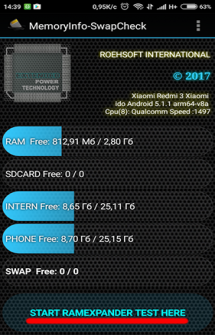
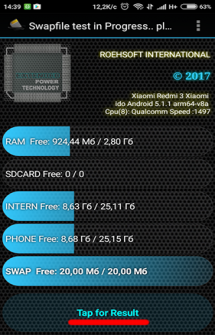
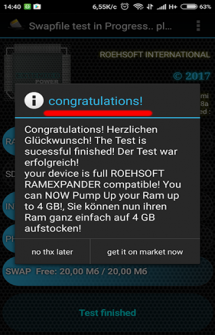
スワップファイルを有効にするには、ROEHSOFT SWAPit RAM EXPANDERアプリを開き、[ スワップを有効にする"。 以下で、スワップファイルのサイズを選択できます。追加のRAMが利用可能になるのと同じです。 このようなファイルの最大サイズは4000MBです。これは、システムの制限です。

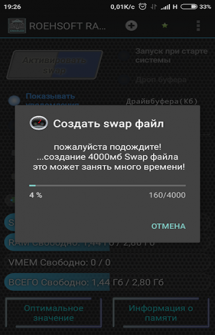
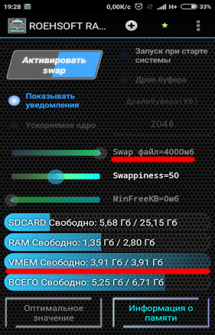
Androidオペレーティングシステムの最新バージョン用に多数のアプリケーションが開発されているため、あらゆる機会にシステムを利用可能な最新バージョンのAndroidに更新することをお勧めします。 スマートフォンのアップデートがあるかどうかを確認するには、スマートフォンの設定を開いて[ 電話について"。 開いたセクションの一番下にある[ システムアップデート»そして更新を確認します。 更新がある場合は、それらをインストールします。
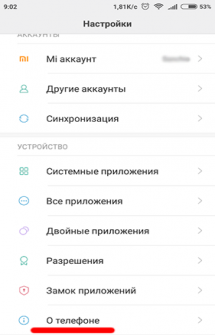
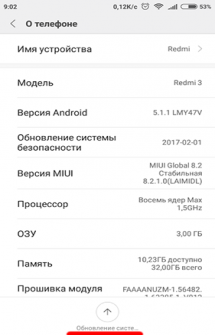
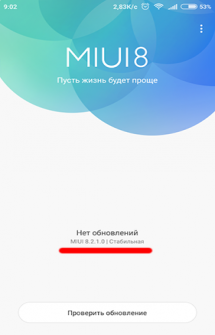
この方法でAndroidバージョンを更新できるわけではありません。場合によっては、スマートフォンの開発者のWebサイトで更新を確認し、PC接続を介してインストールする必要があります。
最初はアプリケーションが正常に動作したが、ある瞬間にアプリケーションの起動が停止したか、クラッシュし始めた場合は、アプリケーション自体にエラーがあった可能性があります。 まず、再起動してみてください。 「 家»十分ではありません。バックグラウンドで実行され続けます。 デバイス設定に移動し、項目「」を選択する必要があります アプリケーション"、必要なものをクリックして閉じます。 それでも問題が解決しない場合は、アプリのキャッシュとデータをクリアするか、再インストールする必要があります。 記事でもっと読む



















